Introduzione
Linux non è solo per gli amministratori di sistema. È per chiunque sia interessato all'informatica. In questa guida, sto rendendo possibile mostrare come un utente può installare Stellarium, che è un software di scansione del cielo di pacchetti in primo piano. Funziona perfettamente su diverse distribuzioni Linux, ma sto usando Debian 11. Tutte le istruzioni sono solo per Debian 11. È meglio non usare i PPA di Ubuntu.
Stellarium ha svolto un ruolo significativo negli studi astronomici. È l'ideale per le persone che lavorano nell'astronomia e nel telerilevamento.
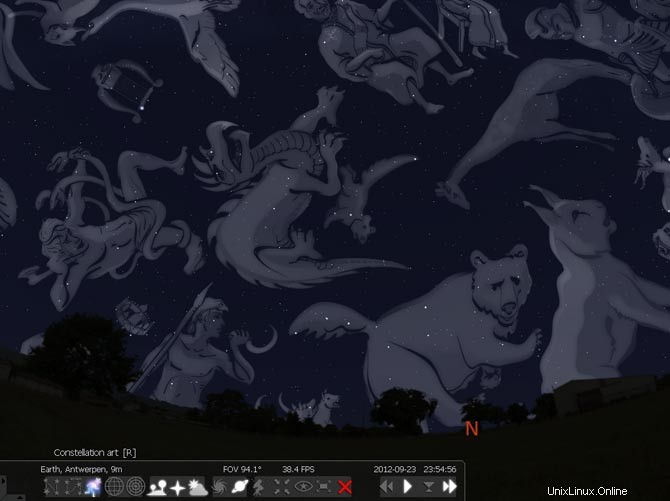
Requisiti di dipendenza per Stellarium
Il nostro software non necessita di particolari dipendenze.
Passaggio 1. Installa Stellarium utilizzando i repository Debian
Stellarium è disponibile nei repository Debian. Può anche essere scaricato dal sito Web principale, ma i repository sono sempre le migliori fonti possibili. Eseguiamo prima il comando di aggiornamento.
$ sudo apt update
Sarai in grado di recuperare i binari di Stellarium aggiornati quando disponi di un sistema aggiornato. Esegui il comando seguente per installare Stellarium su Debian 11.
$ sudo apt install stellarium
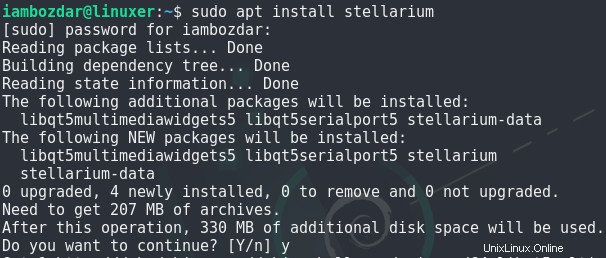
Fase 2. Verifica l'installazione di Stellarium
È possibile verificare l'installazione di Stellarium utilizzando il comando version. Possiamo anche confermare l'installazione usando la GUI. Facciamo prima la prima cosa. Nella GUI, lo cercherai semplicemente nella dashboard.
$ stellarium --version

Ora prova a controllare nella tua dashboard se Stellarium esiste lì. Puoi sempre trovarlo nella cartella dell'istruzione. Come puoi vedere, ho provato a cercarlo nella dashboard e ha funzionato.
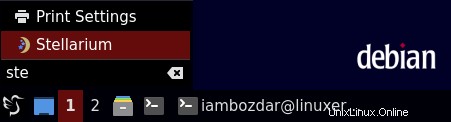
Attenzione
A volte Stellarium ha bisogno di creare cartelle di configurazione. Ciò potrebbe accadere quando provi a eseguirlo dalla riga di comando per la prima volta come mostrato di seguito:

Passaggio 3. Avvia Stellarium su Debian 11
Sto usando l'ambiente desktop LXQT. Tuttavia, puoi utilizzare qualsiasi ambiente desktop. Stellarium potrebbe essere nella tua cartella Education, ma non è sempre così. Puoi anche cercare e trovare il software nella tua dashboard. Funziona comunque.
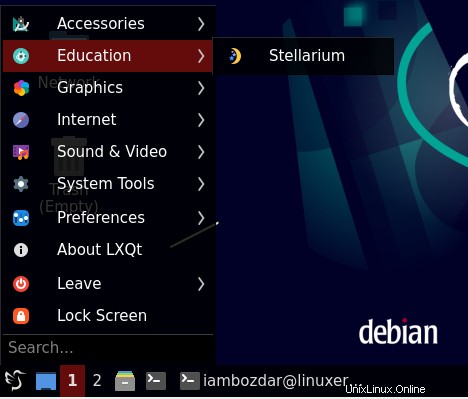
Stellarium su Debian sarà simile a qualcosa di seguito.
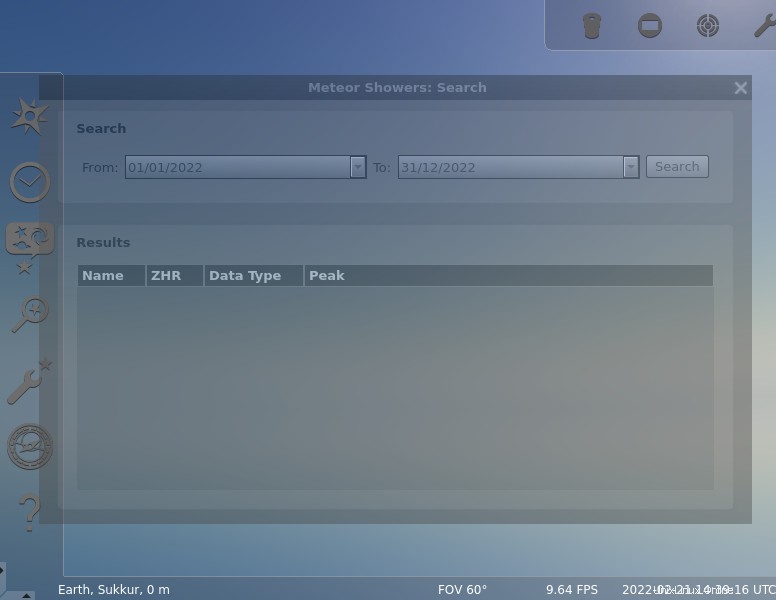
Fase 4. Rimozione di Stellarium su Debian 11
Abbiamo usato il gestore di pacchetti Debian per installare Stellarium. Pertanto, useremo apt per rimuovere Stellarium dal nostro sistema Debian 11. Stellarium potrebbe non rimuovere tutti i pacchetti. Dovrai pulire il sistema in seguito.
$ sudo apt remove stellarium
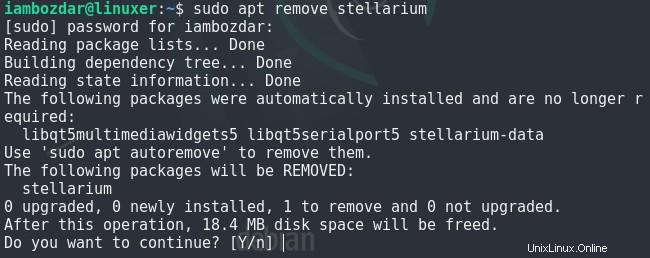
Conclusione
Ho usato Debian 11 e l'ambiente desktop LXQT per installare Stellarium usando i repository apt. Spero che lo trovi utile e migliori le tue capacità di astronomia.